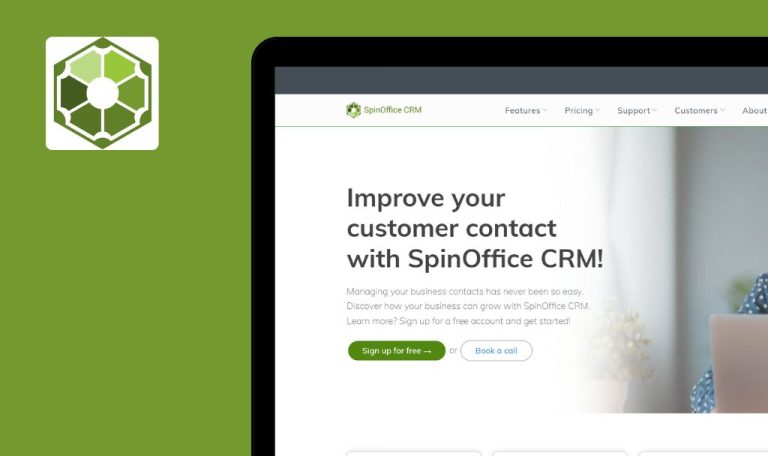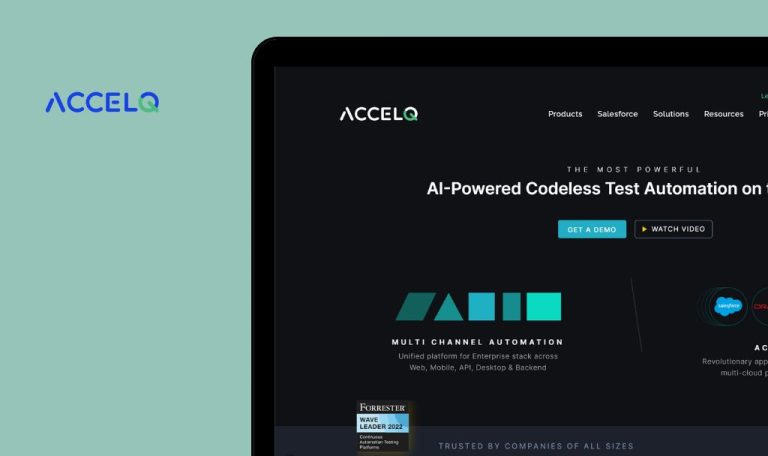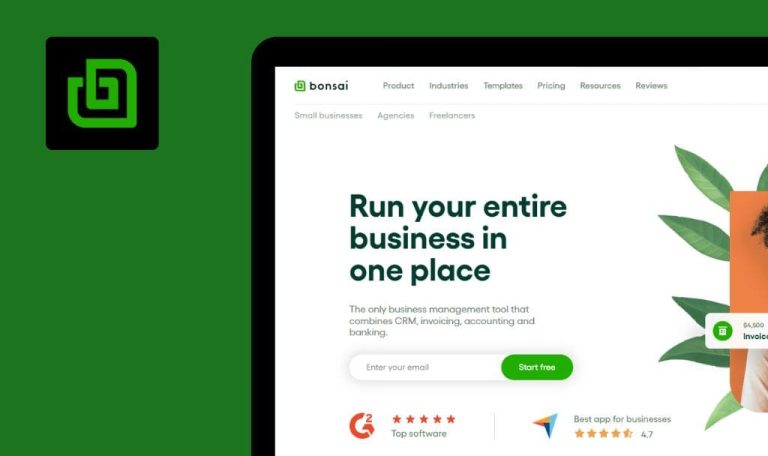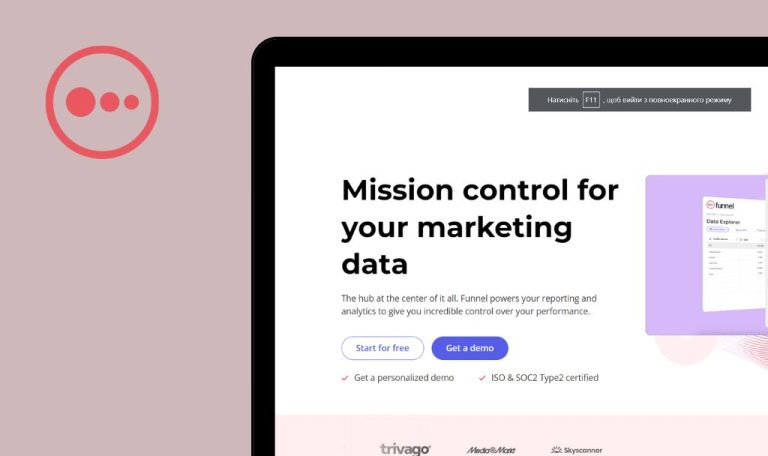
Bugs in CircleCI SaaS gefunden
CircleCI ist eine Softwarebereitstellungsplattform, die den Prozess der Softwarebereitstellung für Teams optimiert.
Dank der nahtlosen Integrationsmöglichkeiten mit beliebten Diensten wie AWS, Slack und Atlassian können Benutzer mit CircleCI ihre bevorzugten Tools einfach verbinden. Die vielseitige Architektur ermöglicht es den Nutzern, mithilfe der benutzerfreundlichen API individuelle Workflows zu erstellen. Die Plattform zeichnet sich durch ihre FedRAMP-Zertifizierung und SOC 2 Typ II-Konformität aus, die Sicherheit und Zuverlässigkeit während des gesamten Lebenszyklus der Softwarebereitstellung gewährleisten.
Während unseres ausführlichen QAwerk Bug Crawl haben wir eine Reihe von Problemen entdeckt, die die Funktionalität der Plattform und die Benutzerfreundlichkeit beeinträchtigen könnten. Lesen Sie weiter und erfahren Sie mehr!
Fehler tritt beim Klicken auf einen Link in der E-Mail eines eingeladenen Benutzers auf
Kritisch
- Erstellen Sie ein anderes Postfach als das, das mit Ihrem CircleCI-Konto verknüpft ist.
- Melden Sie sich bei Ihrem CircleCI-Konto an.
- Fügen Sie ein Projekt hinzu.
- Klicken Sie im Seitenmenü auf die Schaltfläche “Dashboard”.
- Klicken Sie auf den Projektnamen.
- Klicken Sie auf die Schaltfläche “Teammitglieder hinzufügen”.
- Klicken Sie auf die Schaltfläche “Einladen”.
- Geben Sie die erstellte E-Mail in das Feld “E-Mail(s) getrennt durch Leerzeichen eingeben” ein.
- Klicken Sie auf die Dropdown-Liste “Wählen Sie eine Rolle”.
- Wählen Sie “Org Admin”.
- Klicken Sie auf die Schaltfläche “Send Invite(s)”.
- Öffnen Sie die Mailbox des Benutzers, an den die Einladung gesendet wurde.
- Öffnen Sie den Brief, den Sie erhalten haben.
- Klicken Sie auf die Schaltfläche “Einladung annehmen”.
Windows 10 Pro
Chrome v.118.0.5993.118, Firefox v.119.0 , Microsoft Edge v. 118.0.2088.76
Die Fehlermeldung “Diese Seite kann nicht erreicht werden” erscheint, nachdem Sie auf einen Link im Brief eines eingeladenen Benutzers geklickt haben.
Es sollte kein Fehler auftreten, wenn Sie dem Link aus dem Einladungsschreiben folgen.
Überlappende Seitenmenüsymbole in der eingeklappten Version
Schwerwiegend
Melden Sie sich bei dem Konto an.
- Blättern Sie im Seitenmenü nach unten.
- Klicken Sie auf die Schaltfläche zum Ausklappen des Seitenmenüs.
Windows 10 Pro
Chrome v.118.0.5993.118, Firefox v.119.0 , Microsoft Edge v. 118.0.2088.76
Die Symbole der Seitenleiste überlappen sich in der eingeklappten Version der Seitenleiste.
Wenn die Seitenleiste eingeklappt ist, sollten sich die Symbole nicht überlappen.
Klicken auf die Schaltfläche "Rerun Workflow from Start" ist verzögert
Schwerwiegend
- Melden Sie sich bei Ihrem CircleCI-Konto an.
- Fügen Sie ein Projekt hinzu.
- Klicken Sie im Seitenmenü auf die Schaltfläche “Dashboard”.
- Klicken Sie auf die Schaltfläche “Rerun workflow from start”.
- Klicken Sie erneut auf die Schaltfläche “Rerun workflow from start”.
Windows 10 Pro
Chrome v.118.0.5993.118, Firefox v.119.0 , Microsoft Edge v. 118.0.2088.76
Der Klick auf die Schaltfläche “Workflow von Anfang an neu starten” wird verzögert. Dadurch entsteht der Eindruck, dass der erste Klick des Benutzers nicht registriert wurde, so dass er die Aktion mehrmals wiederholen muss, was zu redundanten Aktionen führt.
Wenn der Benutzer auf die Schaltfläche “Workflow von Anfang an neu starten” klickt, sollte die Schaltfläche deaktiviert oder blockiert werden, bis die Aktion abgeschlossen ist.
Terminal-Befehlscode führt zu einem Fehler
Schwerwiegend
Melden Sie sich bei dem CircleCI-Konto an.
- Klicken Sie im Seitenmenü auf die Schaltfläche “Projekte”.
- Klicken Sie auf die Schaltfläche “Projekt erstellen”.
- Klicken Sie auf die Schaltfläche “GitHub”.
- Klicken Sie auf die Schaltfläche “Kopieren” im Block “1. Erzeugen Sie ein SSH-Schlüsselpaar in Ihrem Terminal mit dem unten stehenden Befehl.
- Geben Sie CMD in die Computersuche ein.
- Öffnen Sie eine Eingabeaufforderung.
- Fügen Sie den kopierten Inhalt ein.
- Drücken Sie dreimal “Enter”.
Windows 10 Pro
Chrome v.118.0.5993.118, Firefox v.119.0 , Microsoft Edge v. 118.0.2088.76
Bei der Verwendung des Codes aus der Anleitung in der Eingabeaufforderung tritt ein Fehler auf.
Das Handbuch sollte aktuelle Informationen und Tipps zur Fehlerbehebung enthalten, um Fehler oder Probleme zu beheben, die bei den Benutzern auftreten können.
Leere "Organisationspläne"-Seite
Schwerwiegend
Melden Sie sich bei dem CircleCI-Konto an.
- Klicken Sie auf die Schaltfläche “Profil” im unteren Bereich des Seitenmenüs.
- Klicken Sie auf die Schaltfläche “Organisationspläne”.
Windows 10 Pro
Chrome v.118.0.5993.118, Firefox v.119.0 , Microsoft Edge v. 118.0.2088.76
Die Seite “Organisationspläne” enthält keine Planinhalte.
Die Seite “Organisationspläne” sollte Informationen über die verfügbaren Pläne enthalten.
Popup wird von der Kopfzeile der Projektinformation überlagert
Geringfügig
- Melden Sie sich bei dem CircleCI-Konto an.
- Fügen Sie ein Projekt hinzu.
- Klicken Sie im Seitenmenü auf die Schaltfläche “Projekte”.
- Klicken Sie auf die drei Schaltflächen neben dem Projekt.
- Klicken Sie auf die Schaltfläche “Personen”.
- Klicken Sie auf die Schaltfläche “Projektrollen zuweisen”.
Windows 10 Pro
Chrome v.118.0.5993.118, Firefox v.119.0 , Microsoft Edge v. 118.0.2088.76
Eine Kopfzeile mit Projektinformationen überlagert den oberen Teil des Popups.
Die Kopfzeile sollte den oberen Teil des Popup-Fensters nicht überlagern.
Verdrängtes "Erfolg"-Status-Häkchen
Geringfügig
- Melden Sie sich bei dem CircleCI-Konto an.
- Fügen Sie ein Projekt hinzu.
- Klicken Sie im Seitenmenü auf die Schaltfläche “Dashboard”.
Windows 10 Pro
Chrome v.118.0.5993.118, Firefox v.119.0 , Microsoft Edge v. 118.0.2088.76
Das Häkchen für den Status “Erfolg” ist nach unten verschoben.
Das Status-Häkchen sollte auf der gleichen Höhe wie der “Erfolg”-Status ausgerichtet sein.
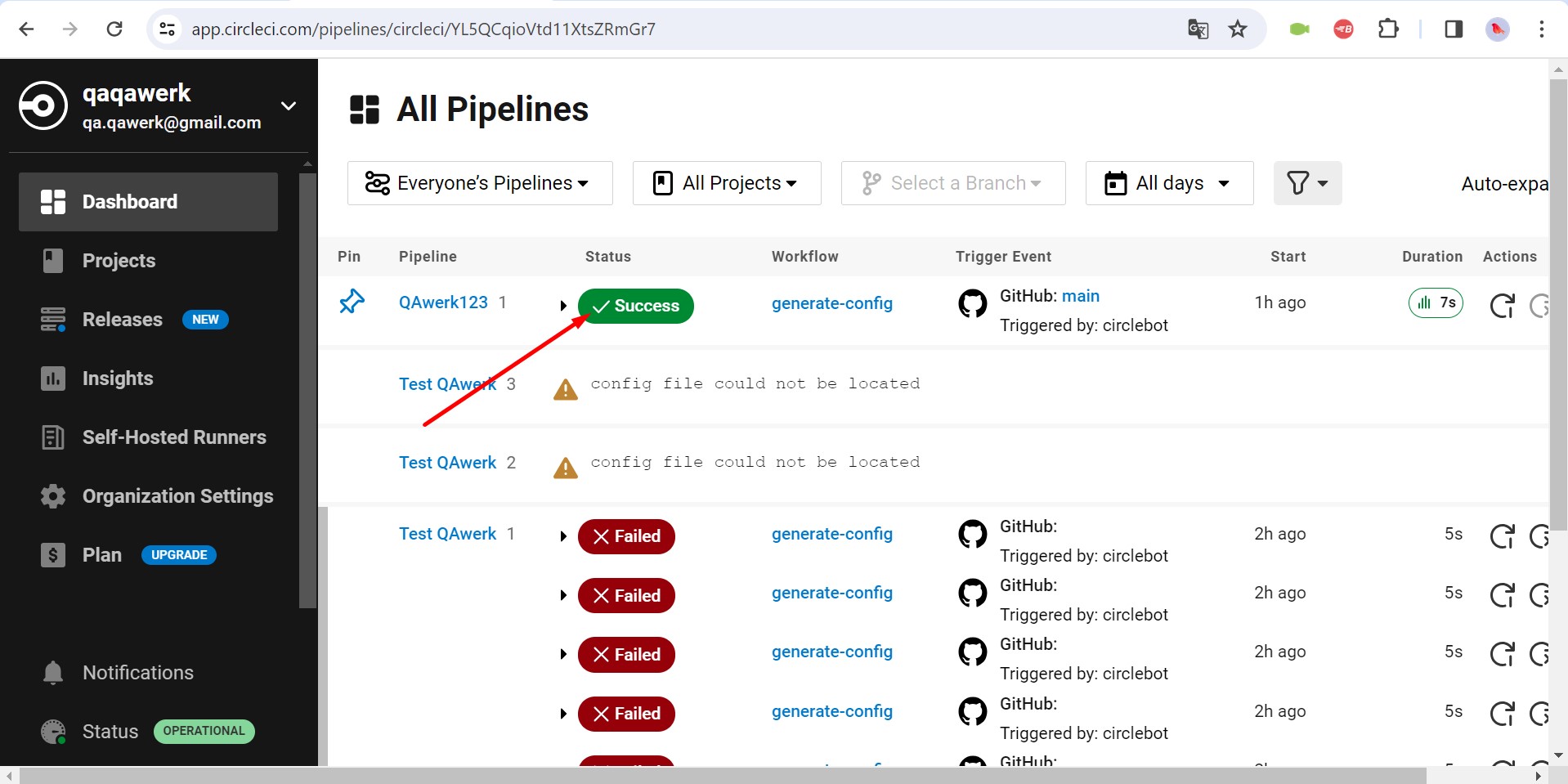
Schaltfläche "Mehr sehen" wird angezeigt, obwohl kein zusätzlicher Inhalt vorhanden ist
Geringfügig
- Melden Sie sich bei dem CircleCI-Konto an.
- Fügen Sie ein Projekt hinzu.
- Klicken Sie im Seitenmenü auf die Schaltfläche “Releases”.
- Klicken Sie auf die Schaltfläche “ENVIRONMENTS”.
- Klicken Sie auf die Schaltfläche “Release-Umgebung erstellen”.
- Wählen Sie in der Dropdown-Liste “Amazon SageMaker”.
- Füllen Sie das Feld “Name” aus.
- Klicken Sie auf die Schaltfläche “Release-Umgebung erstellen”.
- Klicken Sie auf die Schaltfläche “Setup”.
- Klicken Sie auf die Schaltfläche “Create New Token”.
- Klicken Sie auf die Schaltfläche “Token erstellen”.
- Klicken Sie auf die Schaltfläche “Done”.
- Klicken Sie auf die Schaltfläche “Mehr sehen”.
Windows 10 Pro
Chrome v.118.0.5993.118, Firefox v.119.0 , Microsoft Edge v. 118.0.2088.76
Nach dem Hinzufügen des Tokens wird die Schaltfläche “Mehr sehen” angezeigt, obwohl kein zusätzlicher Inhalt vorhanden ist.
Nach dem Hinzufügen eines Tokens sollte die Schaltfläche “Mehr sehen” nicht angezeigt werden, wenn es keine weiteren Token gibt.
Benachrichtigungsanzeige bleibt trotz Öffnen der Registerkarte bestehen
Geringfügig
- Melden Sie sich bei dem CircleCI-Konto an.
- Fügen Sie ein Projekt hinzu.
- Klicken Sie im Seitenmenü auf die Schaltfläche “Releases”.
- Klicken Sie auf die Schaltfläche “Dashboard” im Seitenmenü.
Windows 10 Pro
Chrome v.118.0.5993.118, Firefox v.119.0 , Microsoft Edge v. 118.0.2088.76
Der Kreis, der die Benachrichtigung anzeigt, verschwindet nach dem Öffnen der Registerkarte nicht.
Der Kreis, der die Benachrichtigung anzeigt, sollte nach dem Öffnen der Registerkarte verschwinden.
Langer Titel "Umgebung freigeben" verändert das Layout
Geringfügig
- Melden Sie sich bei dem CircleCI-Konto an.
- Fügen Sie ein Projekt hinzu.
- Klicken Sie im Seitenmenü auf die Schaltfläche “Releases”.
- Klicken Sie auf die Schaltfläche “ENVIRONMENTS”.
- Klicken Sie auf die Schaltfläche “Release-Umgebung erstellen”.
- Wählen Sie in der Dropdown-Liste “Amazon SageMaker”.
- Füllen Sie das Feld “Name” aus.
- Klicken Sie auf die Schaltfläche “Release-Umgebung erstellen”.
- Klicken Sie auf die Schaltfläche “Setup”.
- Klicken Sie auf die Schaltfläche “Umgebung bearbeiten”.
- Klicken Sie auf die Schaltfläche “Release-Umgebung erstellen”.
- Geben Sie mehr als 200 Zeichen in das Feld “Neuer Integrationsname:” ein.
- Klicken Sie auf die Schaltfläche “Aktualisieren”.
Windows 10 Pro
Chrome v.118.0.5993.118, Firefox v.119.0 , Microsoft Edge v. 118.0.2088.76
Der lange Name “Freigabeumgebung” verursacht eine Layoutverschiebung.
Der lange Name “Release Environment” sollte keine Verschiebung des Layouts verursachen.
Die Schaltfläche "Veröffentlichungen" verschwindet aus dem Seitenmenü auf der "Projekte"-Seitennavigation
Geringfügig
Melden Sie sich bei dem Konto an.
- Klicken Sie im Seitenmenü auf die Schaltfläche “Dashboard”.
- Klicken Sie im Seitenmenü auf die Schaltfläche “Projekte”.
Windows 10 Pro
Chrome v.118.0.5993.118, Firefox v.119.0 , Microsoft Edge v. 118.0.2088.76
Die Schaltfläche “Veröffentlichungen” im Seitenmenü wird ausgeblendet, wenn sich der Benutzer auf der Seite “Projekte” befindet.
Die Schaltfläche “Freigaben” im Seitenmenü sollte auch dann sichtbar bleiben, wenn sich der Benutzer auf der Seite “Projekte” befindet.
Übermäßiges Scrollen im Dropdown-Menü
Trivial
Melden Sie sich bei dem Konto an.
- Klicken Sie im Seitenmenü auf die Schaltfläche “Support”.
Windows 10 Pro
Chrome v.118.0.5993.118, Firefox v.119.0 , Microsoft Edge v. 118.0.2088.76
Im Dropdown-Menü wird ein zusätzlicher Bildlauf angezeigt.
Das Dropdown-Menü sollte keinen Bildlauf anzeigen, wenn der gesamte Inhalt in den Block passt.
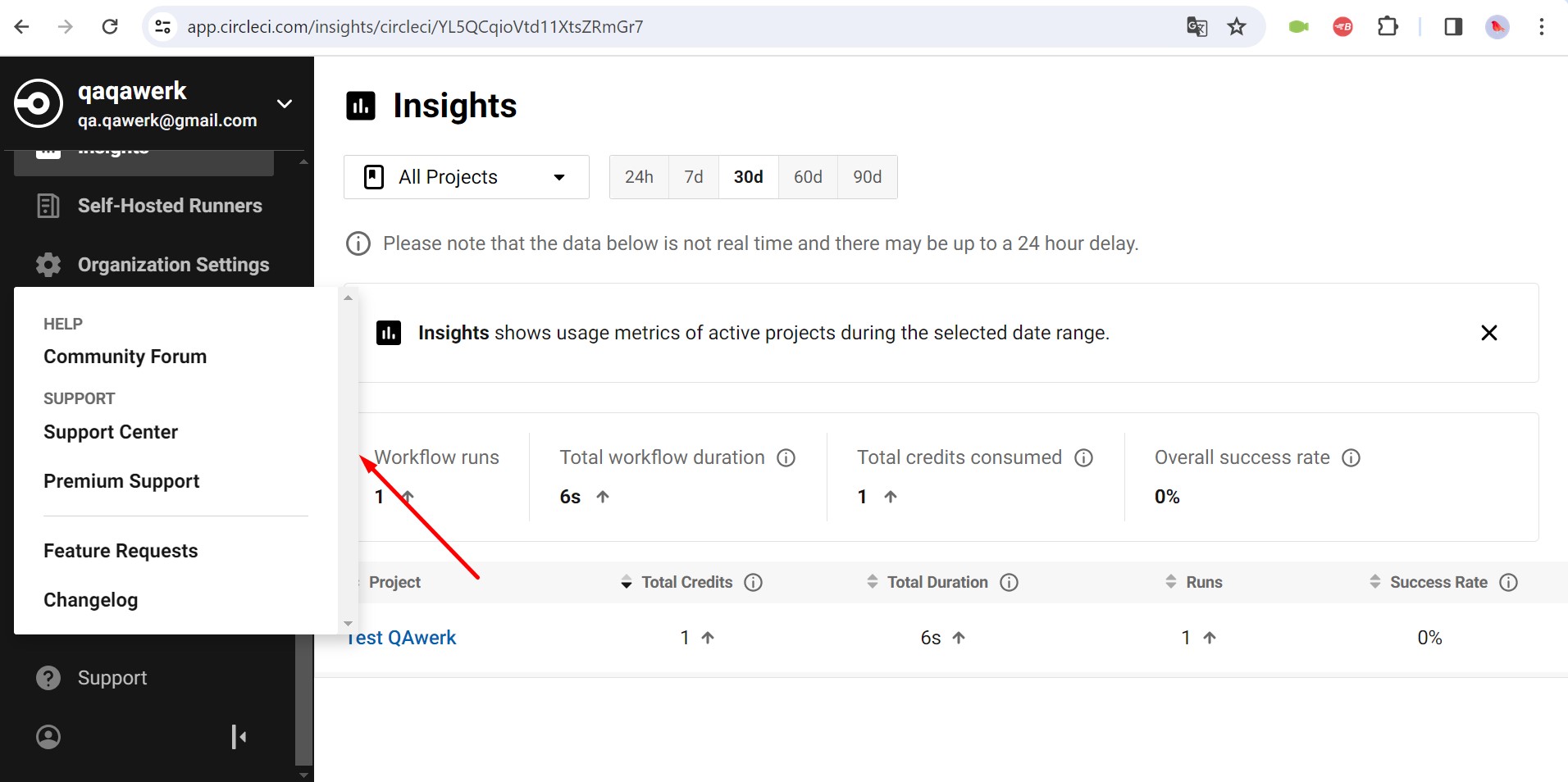
Auf der Seite zum Hinzufügen eines neuen Projekts werden zusätzliche Bildläufe angezeigt
Trivial
Melden Sie sich bei dem Konto an.
- Klicken Sie im Seitenmenü auf die Schaltfläche “Projekte”.
- Klicken Sie dann auf die Schaltfläche “Projekt erstellen”.
Windows 10 Pro
Chrome v.118.0.5993.118, Firefox v.119.0 , Microsoft Edge v. 118.0.2088.76
Auf der Seite zum Hinzufügen eines neuen Projekts werden zusätzliche Bildlaufleisten angezeigt.
Da der gesamte Inhalt auf den Bildschirm passt, sollten die Bildläufe nicht angezeigt werden.
Auf der E-Mail-Bestätigungsseite wird ein zusätzlicher Bildlauf angezeigt
Trivial
- Erstellen Sie ein Konto für die E-Mail-Adresse, auf die Sie Zugriff haben.
- Melden Sie sich zum ersten Mal bei dem Konto an.
- Klicken Sie auf die Schaltfläche zum Senden einer Bestätigungs-E-Mail für das Konto.
- Öffnen Sie Ihr E-Mail-Postfach.
- Öffnen Sie die Bestätigungs-E-Mail.
- Klicken Sie auf die Schaltfläche “E-Mail verifizieren”.
Windows 10 Pro
Chrome v.118.0.5993.118, Firefox v.119.0 , Microsoft Edge v. 118.0.2088.76
Auf der E-Mail-Bestätigungsseite wird ein zusätzlicher Bildlauf angezeigt.
Auf der E-Mail-Bestätigungsseite sollte kein unnötiger Bildlauf angezeigt werden.
Blauer Rahmen erscheint um die Schaltfläche zur Erweiterung des Blocks "Lernen"
Trivial
Melden Sie sich bei dem Konto an.
- Klicken Sie im Seitenmenü auf die Schaltfläche “Projekte”.
- Klicken Sie auf die Schaltfläche, um den Block “Lernen” zu erweitern.
- Klicken Sie auf einen Teil der Seite außerhalb der Schaltfläche.
Windows 10 Pro
Chrome v.118.0.5993.118, Firefox v.119.0 , Microsoft Edge v. 118.0.2088.76
Wenn Sie auf die Schaltfläche zum Erweitern des Blocks “Lernen” klicken, wird ein blauer Rahmen um die Schaltfläche angezeigt.
Wenn Sie auf die Schaltfläche klicken, um den “Lernen”-Block zu erweitern, sollte der blaue Rahmen um die Schaltfläche nicht angezeigt werden.
Während der Tests habe ich 15 Fehler in verschiedenen Funktionen der Plattform gefunden. Diese Fehler reichten von kleineren Ungereimtheiten bis hin zu kritischen Problemen, die die Benutzerfreundlichkeit und Leistung beeinträchtigten. Um die Zuverlässigkeit und Effektivität von CircleCI aufrechtzuerhalten, schlage ich vor, umfassende Regressionstests durchzuführen, um diese Bugs umgehend zu beheben.